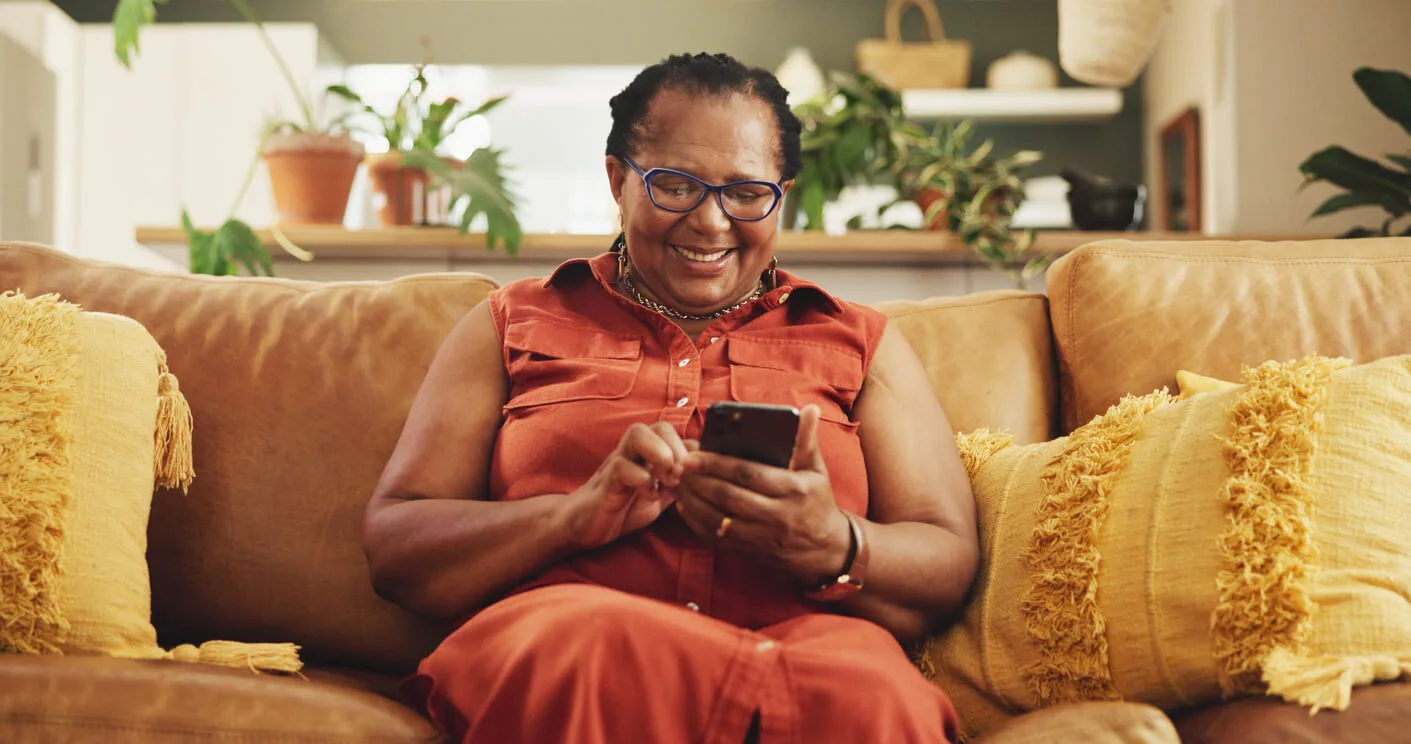Está conectado a uma rede
Veja, a seguir, como encontrar esse código em diferentes equipamentos. Acompanhe!
Windows
Para ter acesso à informação, é preciso usar uma conta de administrador no Windows. Siga os passos:
vá ao “Painel de Controle” do Windows;
selecione “Exibir o status e as tarefas da rede”;
clique no nome da rede a que está conectado;
na janela que será aberta, escolha “Propriedades da Conexão Sem Fio”;
na próxima janela, selecione a aba “Segurança” e marque a opção “Mostrar caracteres”.
Safari
Nos computadores da Apple, o processo é semelhante e é preciso ser administrador do sistema para obter a informação. Veja:
abra o app “Acesso às chaves” (com “Cmd + Espaço” ou diretamente pelo Finder);
utilize o campo de busca no canto superior direito para procurar pelo nome da rede;
dê um clique duplo no nome da rede;
na janela aberta, marque a opção “Mostrar senha”;
insira a senha de administrador e veja a senha do Wi-Fi a que está conectado.
Android
Quem usa celular Android, pode descobrir a senha do Wi-Fi facilmente. Confira:
vá a “Configurações”;
selecione “Wi-Fi” (ou “Rede e Internet”);
toque na rede a que está conectado;
capture a tela do QR Code;
use o Google Lens para lê-lo.
iOS
Nos smartphones da Apple, alguns cliques permitem encontrar a senha do Wi-Fi. Acompanhe:
vá a “Ajustes” e toque na rede a que está conectado;
em “Roteador”, clique no endereço ao lado;
informe o login e a senha do roteador e veja a senha do Wi-Fi.
LastPass
O aplicativo LastPass é um cofre que grava todas as senhas das redes Wi-Fi já conectadas ao celular. Veja: